Windows 10 har enkel tilgang til innstillinger som kanbidra til å forbedre hvordan du jobber. En slik innstilling lar deg automatisk velge et vindu på musepekeren. Den lar deg i utgangspunktet hoppe over det første klikket du må gjøre for å bringe en app foran, og lar deg samhandle med den direkte. Slik kan du aktivere det.
Velg vindu på musepekeren
Åpne kontrollpanelet og gå til gruppen Enkel tilgang til innstillinger.

På alternativet for enkel tilgang velger du alternativet 'Endre hvordan musa fungerer'.
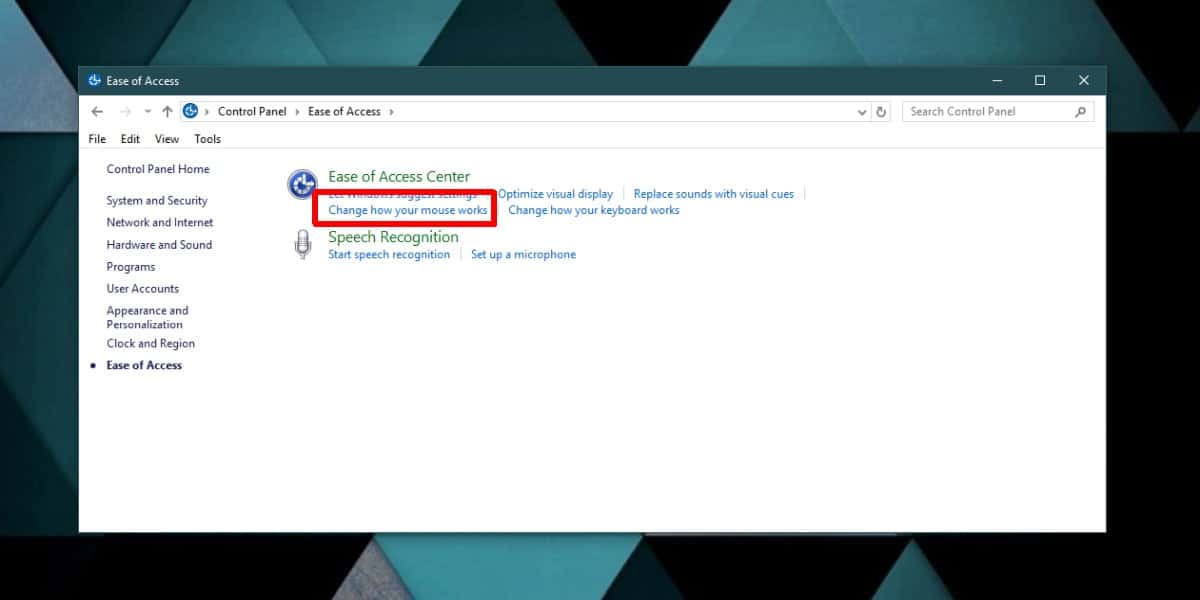
På neste side aktiverer du alternativet ‘Aktiver et vindu ved å sveve over det med musen’ under ‘Gjør det enklere å administrere vinduer’.
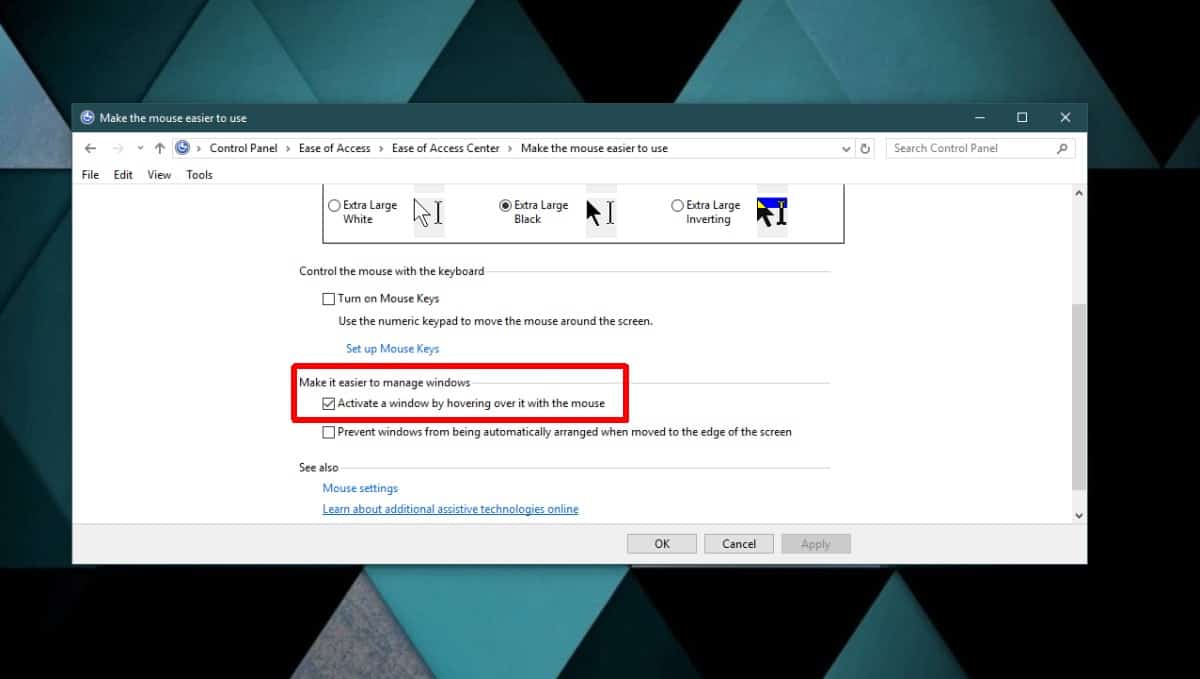
Klikk Bruk og lukk kontrollpanelet.
Hvordan det fungerer
Denne funksjonen fungerer for vinduer du kan sepå skjermen din. Windows som du har minimert, kan ikke aktiveres ved å holde musepekeren over dem. Du kan ikke aktivere et vindu ved å holde musemarkøren over forhåndsvisningsvinduet på oppgavelinjen.
Dette fungerer for apper som er festet side om side,eller for apper som er åpne på forskjellige skjermer. Normalt, når du har apper festet side om side eller på forskjellige skjermer, må du først klikke på en app for å velge den. Etter det kan du samhandle med det. Det første klikket vil alltid være for valg av app.
Når denne funksjonen er aktivert, bare ved å flytte musen over et vindu, vil du "velge" den. Du kan klikke hvor som helst på appen, f.eks. på en knapp for å åpne en fil, og klikket blir gjenkjent.
Dette alternativet forbedrer eksponentielt arbeidet medflere monitoroppsett. Jeg synes personlig at det er irriterende å måtte velge en app på en annen skjerm først før jeg kan samhandle med. Ofte glemmer jeg at det er det jeg må gjøre, så dette alternativet er ganske nyttig.
Musepekeren velger appen, men det gjør det ikkemener du er bundet til å samhandle med den via musen. Hvis du for eksempel har flyttet musen over Netflix-appen, kan du trykke på mellomromstasten for å spille av / sette den på pause. Dette fungerer selv om apper er åpne i fullskjermmodus på en annen skjerm.
Denne spesielle innstillingen er ikke tilgjengelig iInnstillinger-app på Windows 10, selv om den også har en Ease of Access-gruppe med innstillinger, og det er derfor det er mulig at ikke mange vet om den. Jeg personlig synes det skal være i flerfaske-fanen.













kommentarer